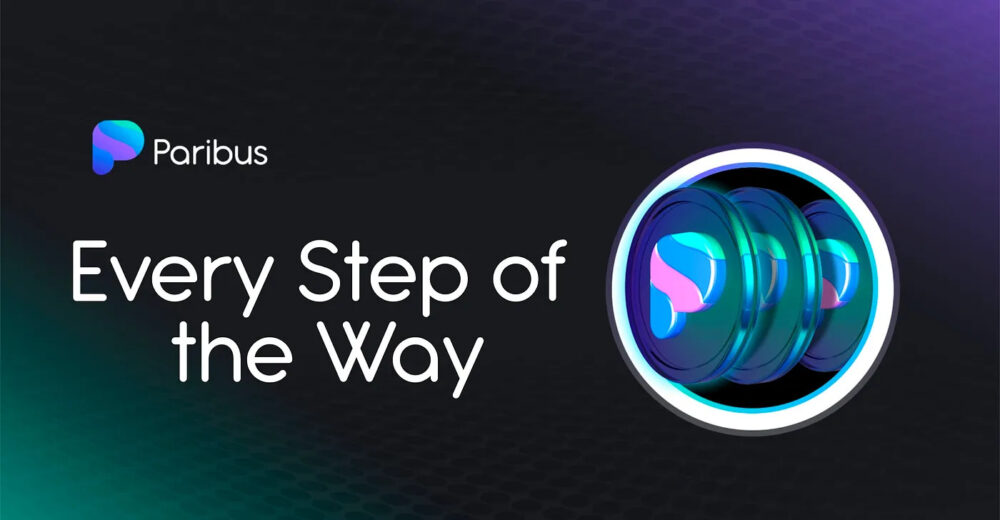В этой простой пошаговой статье мы познакомим вас с основами использования нашей основной сети, которая скоро будет выпущена. Мы усердно работали, чтобы сделать его максимально интуитивно понятным и удобным для пользователя, и со временем мы продолжим итерацию и обновление с улучшениями.
Шаг 1 — Получите кошелек
Первый шаг к взаимодействию с Paribus Mainnet v1 — убедиться, что у вас есть крипто-кошелек. Рекомендуемый нами кошелек — MetaMask. Скачать последнюю версию можно здесь: https://metamask.io/
Для объяснения о кошельках вы можете прочитать нашу недавнюю статью: https://blog.paribus.io/whats-a-wallet-b17ad3bdd181
После того, как у вас есть кошелек и вы добавили немного криптовалюты, вы можете перейти к шагу 2.
Шаг 2 — Подключение к основной сети
Теперь, когда у вас есть основы, вы можете начать взаимодействовать с основной сетью, подключив свой кошелек. Адрес будет дан 28 марта.
Когда вы впервые откроете сайт, вас встретит сообщение: «Мы обнаружили, что у вас не подключен кошелек. Пожалуйста, подключите один, чтобы продолжить». Под этим сообщением находится кнопка, которую нужно нажать, чтобы начать процесс привязки вашего кошелька MetaMask к основной сети.
После входа в свой кошелек и подтверждения того, что вы хотите подключить его к основной сети, вы можете перейти к следующему шагу.
Шаг 3 — выберите свою сторону
Оказавшись внутри Paribus Mainnet v1, вы увидите приборную панель. Цвета, шрифты и изображения должны быть знакомы всем, кто взаимодействовал с нашей программой ставок.
На панели инструментов указано количество активов, которые вы одолжили пулам или заняли у них, а также ставка APY, ваш лимит заимствования и любые начисленные проценты. Начнем с того, что все они будут читаться как ноль, потому что вы не одалживали и не брали взаймы в основной сети.
Чтобы добавить активы в основную сеть, нажмите кнопку «Добавить активы» на панели инструментов или щелкните вкладку «Рынки» в левой части экрана. После того, как вы решили, какой ресурс использовать, нажмите ссылку «Подробнее», чтобы перейти на страницу этого ресурса.
Если вы хотите одолжить активы в пул ликвидности, просто щелкните значок кошелька со стрелкой над ним, указывающей вниз. Если вы хотите одолжить активы из пула, нажмите на значок руки со стрелкой, указывающей вниз.
Шаг 4 — Кредитование криптовалюты
После нажатия на значок кошелька со стрелкой, указывающей вниз, вы увидите панель управления депозитами. На этом экране отображается текущий APY пула, а также общая сумма активов в вашем кошельке, которую вы можете внести.
Введите сумму вашего актива, которую вы хотите внести, и нажмите кнопку «Депозит». Ваш кошелек MetaMask автоматически откроется, представит вам предполагаемую комиссию за транзакцию и попросит вас подтвердить транзакцию.
После подтверждения вы увидите окно с уведомлением о том, что транзакция обрабатывается. Ничего не делайте, просто подождите, и когда транзакция будет обработана, вы увидите уведомление об успешном депозите.
Обратите внимание, что APY устанавливаются динамически на основе уровней ликвидности в каждом пуле. Это будет варьироваться и может показывать сумму, отличную от первоначальной суммы до того, как вы внесли депозит в пул. Это нормально. В течение каждого дня APY увеличивается и уменьшается, и ваша панель инструментов будет отображать последние данные, отражающие это.
Шаг 5 — Заимствование криптовалюты
После нажатия на значок руки со стрелкой, указывающей вниз, вы увидите панель инструментов заимствования. На этом экране отображается текущая ставка APY по кредиту пула, а также общая сумма активов, которые вы в настоящее время занимаете.
Введите сумму, которую вы хотите взять взаймы, и нажмите кнопку «Занять». Так же, как и при кредитовании в пуле, MetaMask автоматически откроет окно с просьбой подтвердить транзакцию. Он также покажет вам оценку возможных комиссий за транзакцию.
После подтверждения вы увидите уведомление об обработке транзакции. Как и раньше, ничего не делайте, просто ждите, пока пройдет транзакция. Время и стоимость варьируются в зависимости от загруженности сети. После обработки вы увидите уведомление об успешном получении кредита.
Как и при кредитовании пула, APY по кредиту динамически устанавливаются в соответствии с уровнем ликвидности каждого пула. Не беспокойтесь, если отображаемый APY отличается от уровня в начале транзакции. Они меняются каждый день, и ваша панель инструментов будет отражать текущий уровень APY.
На панели инструментов также отображается ваш лимит заимствования в зависимости от суммы залога, которую вы внесли в пулы ликвидности. Важно отметить, что вы не можете брать взаймы у Paribus Mainnet v1 без предварительного внесения в нее активов.
Шаг 6 — Вывод криптовалюты
Если вы хотите вывести свой депозит из пула ликвидности, вы просто нажимаете кнопку «Мои депозиты» на панели инструментов основной сети. Затем вы увидите подробную информацию о каждом депозите, который у вас есть. Нажав на значок кошелька со стрелкой, указывающей вверх, вы перейдете на страницу вывода средств для этого актива.
Вы не можете вывести какой-либо актив, который приведет к отрицательной ликвидности вашего счета, поэтому, если у вас есть какие-либо открытые кредиты, это повлияет на сумму, которую вы можете снять. Мы также не рекомендуем снимать какие-либо суммы, которые могут подвергнуть ваш кредит риску ликвидации, если рынки быстро изменятся. Криптовалюта очень нестабильна, поэтому лучше всего иметь комфортную маржу ликвидности по любым кредитам, которые у вас есть.
После того, как вы указали сумму актива, которую хотите вывести, просто нажмите кнопку «Снять», и MetaMask снова откроется автоматически и попросит вас подтвердить транзакцию. После подтверждения вы получите уведомление о том, что транзакция обрабатывается, и как только она будет завершена, вы увидите уведомление об успешном снятии средств.
Шаг 7 — Погашение кредита
Чтобы погасить непогашенный кредит, просто нажмите кнопку «Мои кредиты» на панели инструментов. Затем вы увидите подробную информацию о каждом кредите, который у вас есть. Нажав на значок руки со стрелкой, указывающей вверх, вы перейдете на страницу погашения этого кредита.
Вы можете либо погасить часть кредита, что увеличит вашу ликвидационную маржу, либо всю сумму, нажав кнопку «max», которая полностью закроет кредит. После того, как вы указали сумму для погашения, вы либо нажмете кнопку «Оплатить», либо кнопку «Погасить полностью».
После нажатия MetaMask автоматически откроется с окном, в котором вас попросят подтвердить транзакцию. Он также покажет вам оценку возможных комиссий за транзакцию.
После подтверждения вы увидите уведомление об обработке транзакции. Как и раньше, ничего не делайте, просто ждите, пока пройдет транзакция. Время и стоимость варьируются в зависимости от загруженности сети. После обработки вы увидите уведомление об успешном погашении.
Шаг 8 — Проверка вашей ликвидности
В главном меню вы найдете вкладку «Ликвидация». Нажав на нее, вы попадете на страницу обзора ликвидности, на которой показано, находится ли какая-либо из ваших учетных записей в процессе ликвидации. Он также показывает вам стоимость ликвидности вашего счета и залога.
Присоединяйтесь к Парибус-
Вебсайт | Twitter | Telegram | Medium | Discord | YouTube
- SEO-контент и PR-распределение. Получите усиление сегодня.
- ПлатонАйСтрим. Интеллект Web3. Расширение знаний. Доступ здесь.
- Источник: Plato Data Intelligence: ПлатонДанные